iPhone14升级iOS16.4正式版后无法连接WiFi怎么办?
最近,许多iPhone用户报告升级至iOS 16.4正式版后遇到了无法连接WiFi的问题,或者在显示已联网(WiFi/5G/4G)的情况下,频繁莫名其妙地断网。重新开启或关闭飞行模式也无法解决这个问题

iOS16 确实增加了许多实用功能,非常值得大家升级。如果您的iPhone 14在升级为iOS16.4正式版后遇到了无法连接WiFi的问题,您可以参考以下方法来解决:
一:断开 WiFi 重新连接
当iPhone14无法连接WiFi时,您可以尝试先选择“忽略此网络设置”,然后断开WiFi并重新输入密码进行连接设置,最后再次检查是否能够成功连接WiFi
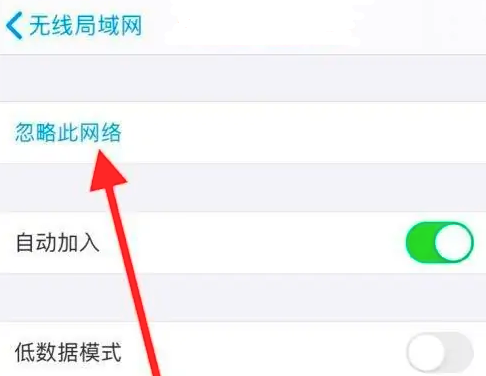
二:重置网络
如果遇到无法连接网络的问题,重置网络设置是一个有效的解决方案
打开iPhone的【设置】-【通用】-【传输或还原 iPhone】,点击【还原】-【还原网络设置】,确认点击“重置网络设置”
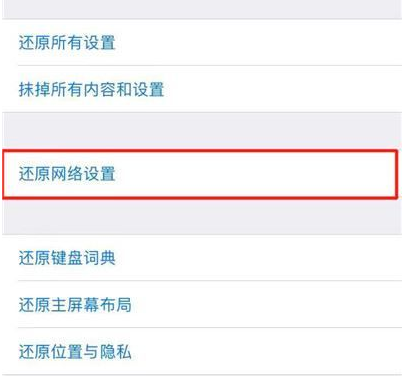
三:强制重启手机
当其他设备能够正常连接WiFi并使用数据流量,而iPhone无法正常连接时,建议重启或强制重启iPhone。iPhone可能由于一些iOS系统小故障而无法连接WiFi或频繁断网。通常情况下,重启iPhone后就可以恢复连接
iPhone 14的重启操作方法是:同时快速按下音量加和音量减键,然后持续按住开机键,直到iPhone屏幕变黑并出现苹果标志,然后松开所有按键等待iPhone重新启动
四:恢复出厂设置
由于更新iOS系统后出现了无法连接互联网和频繁掉网的问题,这很可能是iOS系统出现故障。您可以尝试将iPhone恢复到出厂设置。恢复出厂设置是将iPhone恢复到刚购买时的状态,通常可以解决非硬件故障,但会清除设备上的所有数据。在进行恢复之前,请提前使用爱思助手备份相关数据
您可以按照以下步骤重置您的iPhone:首先,打开手机的【设置】选项。然后,进入【通用】菜单。在这里,您可以找到【传输或还原 iPhone】选项。点击此选项后,再选择【抹掉所有内容和设置】。按照屏幕上的提示,完成重置iPhone的操作即可
五:系统修复
对于因升/降级iOS系统、越狱等操作后导致iPhone无法连接WiFi、断网的问题,我们建议使用苹果手机修复工具来修复iPhone14
该工具可以修复150多种iOS系统故障,例如白苹果、黑屏、卡在恢复模式、设备无限循环、无法开机、卡死更新进程等。使用此工具可以轻松解决这些问题
操作流程:
进行重写: 操作步骤一:先下载并安装所需工具,然后利用数据线将设备与电脑连接。成功连接后,软件会自动识别电脑。接下来点击“修复iOS系统问题”
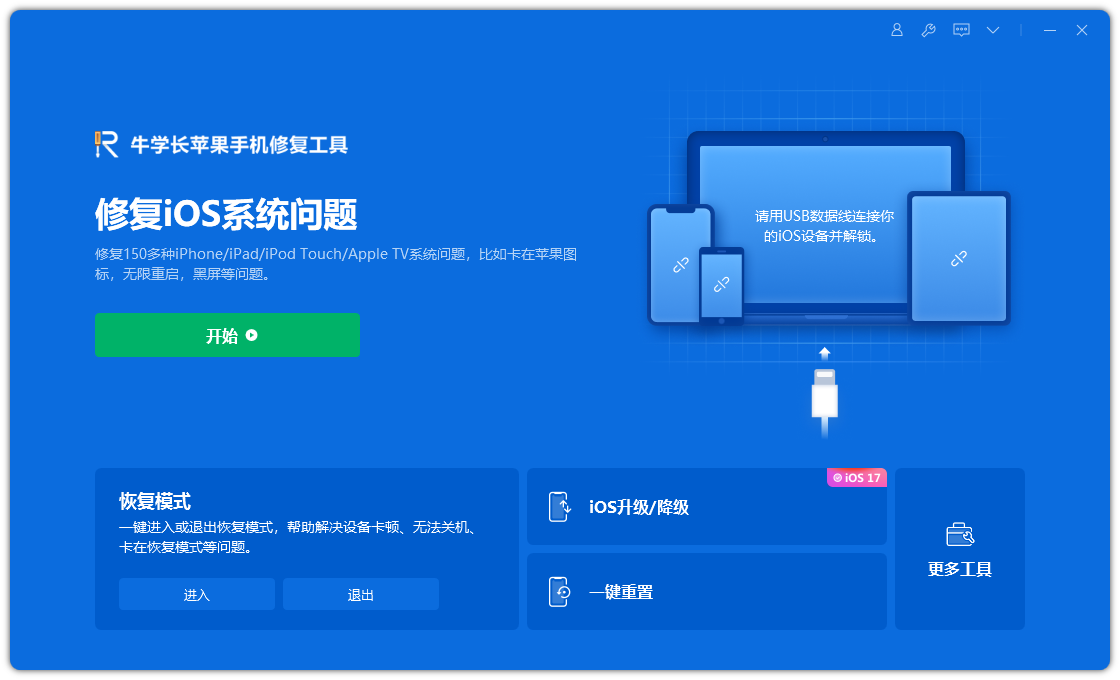
再选择点击“标准修复”,点击下载固件。软件默认提供最新版iOS系统固件。
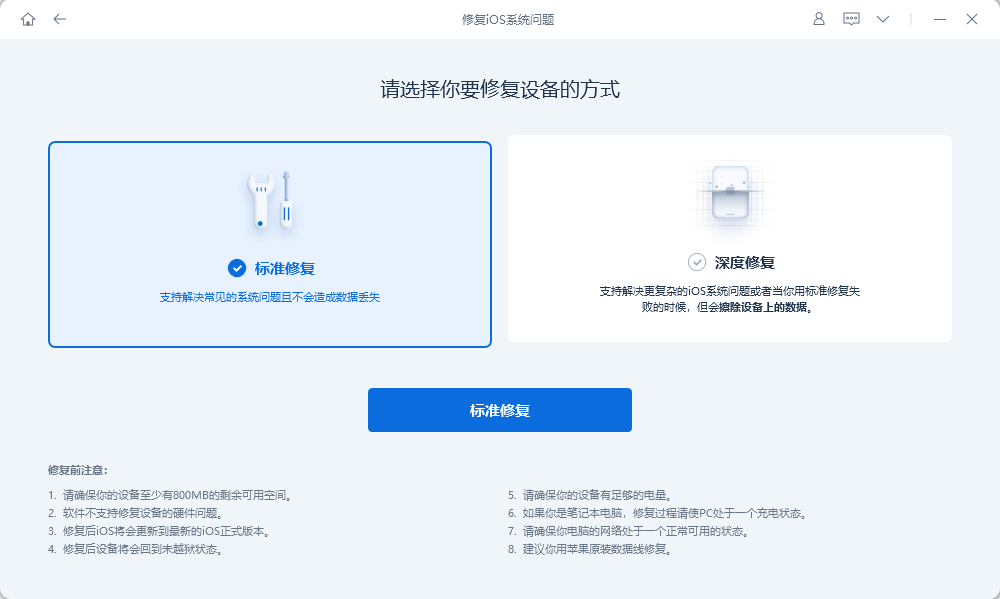
第二步:在固件下载成功后,点击“开始修复”,就可以开始自动修复了
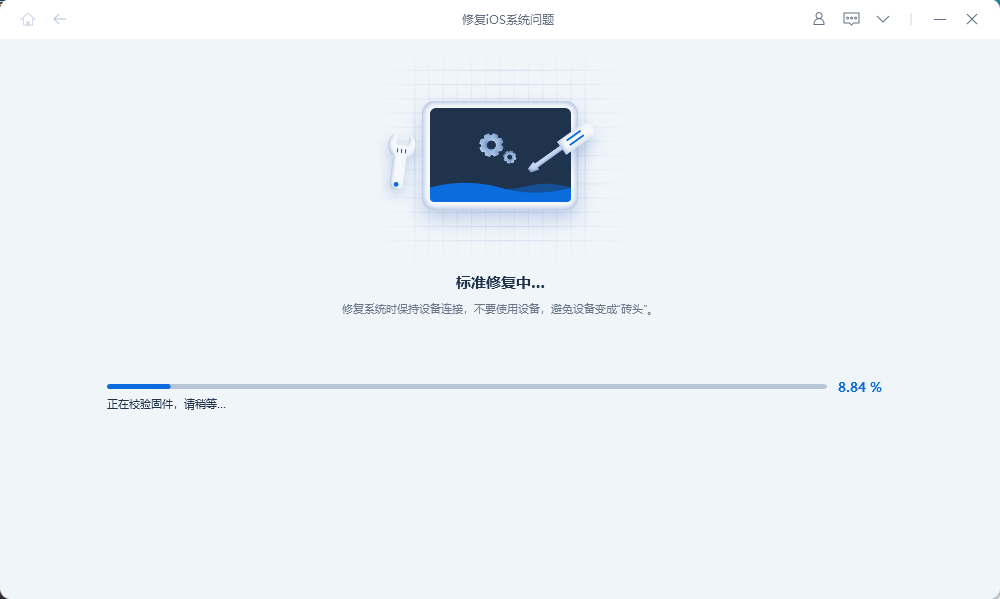
第三步:等待修复完成,整个修复过程大约需要10分钟。在操作过程中,请勿断开数据线。等待显示“修复完成”即可完成系统修复
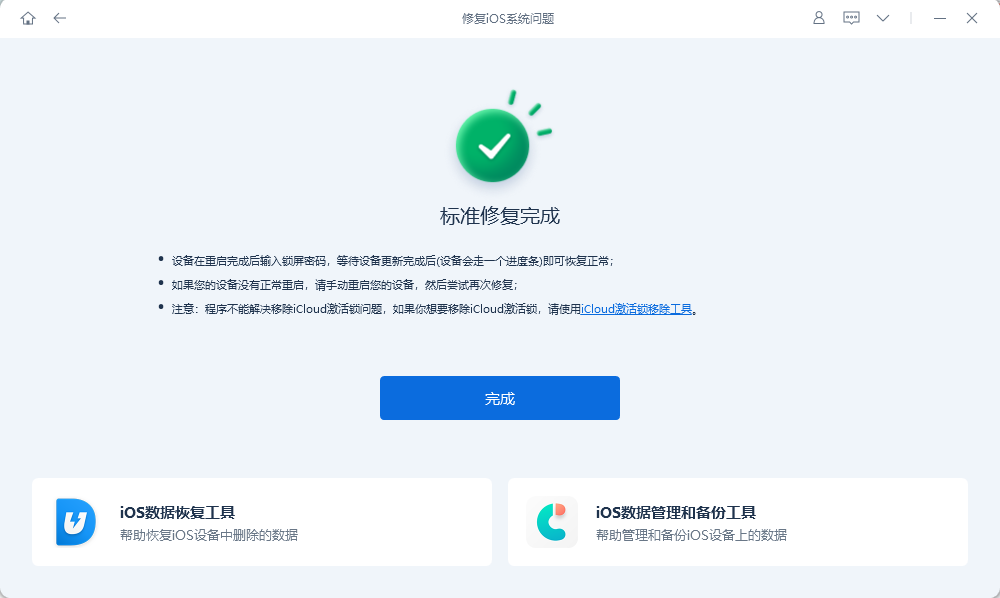
以上是iPhone14升级iOS16.4正式版后无法连接WiFi怎么办?的详细内容。更多信息请关注PHP中文网其他相关文章!

热AI工具

Undresser.AI Undress
人工智能驱动的应用程序,用于创建逼真的裸体照片

AI Clothes Remover
用于从照片中去除衣服的在线人工智能工具。

Undress AI Tool
免费脱衣服图片

Clothoff.io
AI脱衣机

AI Hentai Generator
免费生成ai无尽的。

热门文章

热工具

记事本++7.3.1
好用且免费的代码编辑器

SublimeText3汉化版
中文版,非常好用

禅工作室 13.0.1
功能强大的PHP集成开发环境

Dreamweaver CS6
视觉化网页开发工具

SublimeText3 Mac版
神级代码编辑软件(SublimeText3)

热门话题
 M3 iPad Air与M2 iPad Air:发现差异(如果可以的话)
Mar 11, 2025 am 03:08 AM
M3 iPad Air与M2 iPad Air:发现差异(如果可以的话)
Mar 11, 2025 am 03:08 AM
2025款iPad Air (M3) 与2024款iPad Air (M2)深度对比:升级是否值得? 苹果公司发布了搭载M3芯片的全新iPad Air。新款平板在易用性和经济性之间取得了平衡,并为资深用户带来了性能提升。但它与前代产品M2 iPad Air究竟有何不同?让我们一探究竟。 外观设计:完全一致 新款iPad Air的外观与2024年发布的M2 iPad Air几乎完全相同,也与2022年的M1 iPad Air如出一辙。11英寸和13英寸的屏幕尺寸(对称边框)、尺寸、重量甚至颜色都
 8个iPhone应用I' m用于尝试永远生活
Mar 16, 2025 am 12:19 AM
8个iPhone应用I' m用于尝试永远生活
Mar 16, 2025 am 12:19 AM
最大化您的寿命:iPhone应用程序,以实现更健康,更长的寿命 格罗修·马克思(Groucho Marx)著名地渴望永远活着或死去。 尽管不朽仍然难以捉摸,但我们可以显着延长我们的寿命和健康状态(我们求发的时间长度
 2025年最好的11英寸iPad空气箱
Mar 19, 2025 am 06:03 AM
2025年最好的11英寸iPad空气箱
Mar 19, 2025 am 06:03 AM
顶级iPad Air 11英寸案例:综合指南(更新了03/14/2025) 该更新的指南展示了最佳的iPad Air 11英寸套装,可满足各种需求和预算。 无论您拥有新的M3还是M2型号,保护您的投资
 iPhone更新后,Apple Intelligence不断打开
Mar 14, 2025 am 03:01 AM
iPhone更新后,Apple Intelligence不断打开
Mar 14, 2025 am 03:01 AM
新的iPhone iOS更新也会自动重新激活Apple Intelligence,即使对于先前禁用的用户也是如此。这种意外的行为,无论是故障还是故意的,都会引起用户的挫败感。 最近的iOS 18.3.2更新,主要是
 我不使用Apple家族共享的简单原因(无论是多么好)
Mar 22, 2025 am 03:04 AM
我不使用Apple家族共享的简单原因(无论是多么好)
Mar 22, 2025 am 03:04 AM
苹果的家人分享:一个违约的承诺? 要求购买未能防止减少载荷 苹果的家人共享,尽管方便共享应用程序,订阅等方便,但有一个很大的缺陷:“要求购买”功能未能预先
 M3 iPad Air与M4 iPad Pro:您应该得到哪种平板电脑?
Mar 14, 2025 am 12:09 AM
M3 iPad Air与M4 iPad Pro:您应该得到哪种平板电脑?
Mar 14, 2025 am 12:09 AM
Apple iPad Air(M3)与iPad Pro(M4):详细比较 苹果的最新iPad发布提出了令人信服的选择:M3驱动的iPad Air和配备M4的iPad Pro。 两者都提供11英寸和13英寸屏幕尺寸,但在








